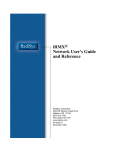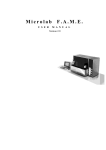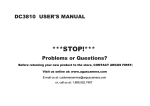Download 取扱説明書 - 日立の家電品
Transcript
取扱説明書 保証書付 保証書はこの取扱説明書の裏表紙についています。 必ずご記入をお受けください。 デジタルカメラ INC130 形 このたびは、 デジタルカメラ 「iNC130」 をお求めいただき、 まことにありがとうございました。 ご使用になる前に、 必ずこの 「取扱説明書」 をよくお読みいただき、 正しくご使用ください。 目 次 ◆ はじめに ■ ■ ■ ■ ■ 安全上のご注意・・・・・・・・・・・・・・・・・・・・・・・・・・・・・・・・・・・・・・・・・・・・・・・・・・・・・・・・・・・・・・・・・・・・・・・ あらかじめご承知頂きたいこと・・・・・・・・・・・・・・・・・・・・・・・・・・・・・・・・・・・・・・・・・・・・・・・・・・・・・・・・・・ 使用上のご注意 ・・・・・・・・・・・・・・・・・・・・・・・・・・・・・・・・・・・・・・・・・・・・・・・・・・・・・・・・・・・・・・・・・・・・・・ 同梱品 ・・・・・・・・・・・・・・・・・・・・・・・・・・・・・・・・・・・・・・・・・・・・・・・・・・・・・・・・・・・・・・・・・・・・・・・・・・・・・・ 各部の名称 ・・・・・・・・・・・・・・・・・・・・・・・・・・・・・・・・・・・・・・・・・・・・・・・・・・・・・・・・・・・・・・・・・・・・・・・・・・ 2 4 5 5 6 ◆ 撮影の準備 ■ ■ ■ ■ ストラップを取り付ける ・・・・・・・・・・・・・・・・・・・・・・・・・・・・・・・・・・・・・・・・・・・・・・・・・・・・・・・・・・・・・・・・ 電池を入れる・・・・・・・・・・・・・・・・・・・・・・・・・・・・・・・・・・・・・・・・・・・・・・・・・・・・・・・・・・・・・・・・・・・・・・・・・ スマートメディアTMを使う場合 ・・・・・・・・・・・・・・・・・・・・・・・・・・・・・・・・・・・・・・・・・・・・・・・・・・・・・・・・・・ 電源のオン/オフ・・・・・・・・・・・・・・・・・・・・・・・・・・・・・・・・・・・・・・・・・・・・・・・・・・・・・・・・・・・・・・・・・・・・・・ 7 8 9 9 ◆ 撮影しよう ■ ■ ■ ■ ■ ■ ■ 静止画を撮影する・・・・・・・・・・・・・・・・・・・・・・・・・・・・・・・・・・・・・・・・・・・・・・・・・・・・・・・・・・・・・・・・・・・・・ 各ボタンの説明・・・・・・・・・・・・・・・・・・・・・・・・・・・・・・・・・・・・・・・・・・・・・・・・・・・・・・・・・・・・・・・・・・・・・・・ 撮影距離の切り替え(標準/マクロ)・・・・・・・・・・・・・・・・・・・・・・・・・・・・・・・・・・・・・・・・・・・・・・・・・・・・・・・ ストロボモードの切り替え ・・・・・・・・・・・・・・・・・・・・・・・・・・・・・・・・・・・・・・・・・・・・・・・・・・・・・・・・・・・・・・ 各種撮影モードの設定 ・・・・・・・・・・・・・・・・・・・・・・・・・・・・・・・・・・・・・・・・・・・・・・・・・・・・・・・・・・・・・・・・・ ①露出(EXP)の設定 ・・・・・・・・・・・・・・・・・・・・・・・・・・・・・・・・・・・・・・・・・・・・・・・・・・・・・・・・・・・・・・・・・・ ②画質(QUA)の切り替え・・・・・・・・・・・・・・・・・・・・・・・・・・・・・・・・・・・・・・・・・・・・・・・・・・・・・・・・・・・・・・・ ③ホワイトバランス(AWB)の設定 ・・・・・・・・・・・・・・・・・・・・・・・・・・・・・・・・・・・・・・・・・・・・・・・・・・・・・・・ ④デジタルズームを使う ・・・・・・・・・・・・・・・・・・・・・・・・・・・・・・・・・・・・・・・・・・・・・・・・・・・・・・・・・・・・・・・ ⑤セルフタイマー機能を使う ・・・・・・・・・・・・・・・・・・・・・・・・・・・・・・・・・・・・・・・・・・・・・・・・・・・・・・・・・・・ 動画モードで撮影する ・・・・・・・・・・・・・・・・・・・・・・・・・・・・・・・・・・・・・・・・・・・・・・・・・・・・・・・・・・・・・・・・・ 画像・データの消去・・・・・・・・・・・・・・・・・・・・・・・・・・・・・・・・・・・・・・・・・・・・・・・・・・・・・・・・・・・・・・・・・・・・ 11 12 13 13 14 14 14 15 15 16 16 17 ◆ テレビにつなぐ ■ 画像の再生 ・・・・・・・・・・・・・・・・・・・・・・・・・・・・・・・・・・・・・・・・・・・・・・・・・・・・・・・・・・・・・・・・・・・・・・・・・・ 17 ■ 各ボタンの操作 ・・・・・・・・・・・・・・・・・・・・・・・・・・・・・・・・・・・・・・・・・・・・・・・・・・・・・・・・・・・・・・・・・・・・・・ 18 ■ OSD(オンスクリーンディスプレイ)について・・・・・・・・・・・・・・・・・・・・・・・・・・・・・・・・・・・・・・・・・・・・・・・ 18 ◆ ソフトウェア ■ 付属CD-ROMについて・・・・・・・・・・・・・・・・・・・・・・・・・・・・・・・・・・・・・・・・・・・・・・・・・・・・・・・・・・・・・・・・ ■ 動作環境を確認する・・・・・・・・・・・・・・・・・・・・・・・・・・・・・・・・・・・・・・・・・・・・・・・・・・・・・・・・・・・・・・・・・・・ ■ iNC130 Driverをインストールする・・・・・・・・・・・・・・・・・・・・・・・・・・・・・・・・・・・・・・・・・・・・・・・・・・・・・ ■ 他の付属ソフトウェアをインストールする・・・・・・・・・・・・・・・・・・・・・・・・・・・・・・・・・・・・・・・・・・・・・・・・・ ■ ソフトウェアのアンインストール方法 ・・・・・・・・・・・・・・・・・・・・・・・・・・・・・・・・・・・・・・・・・・・・・・・・・・・・・ 19 19 20 21 23 ◆画像の取り込み ■ ■ ■ ■ パソコンと接続する(USBモードの切り替え)・・・・・・・・・・・・・・・・・・・・・・・・・・・・・・・・・・・・・・・・・・・・・ パソコンに画像を取り込む(リーダ/ライタ機能)・・・・・・・・・・・・・・・・・・・・・・・・・・・・・・・・・・・・・・・・・・ ArcSoft PhotoImpression 2000の使い方 ・・・・・・・・・・・・・・・・・・・・・・・・・・・・・・・・・・・・・・・・・・・・ PCカメラとして使う・・・・・・・・・・・・・・・・・・・・・・・・・・・・・・・・・・・・・・・・・・・・・・・・・・・・・・・・・・・・・・・・・・・ 23 24 25 27 ◆付録 ■ ■ ■ ■ ■ 仕様 ・・・・・・・・・・・・・・・・・・・・・・・・・・・・・・・・・・・・・・・・・・・・・・・・・・・・・・・・・・・・・・・・・・・・・・・・・・・・・・・・ 故障とお考えになる前に ・・・・・・・・・・・・・・・・・・・・・・・・・・・・・・・・・・・・・・・・・・・・・・・・・・・・・・・・・・・・・・・ 警告表示 ・・・・・・・・・・・・・・・・・・・・・・・・・・・・・・・・・・・・・・・・・・・・・・・・・・・・・・・・・・・・・・・・・・・・・・・・・・・・ サービス/ご相談窓口 ・・・・・・・・・・・・・・・・・・・・・・・・・・・・・・・・・・・・・・・・・・・・・・・・・・・・・・・・・・・・・・・・・・ ArcSoft社ソフトウェアについてのお問い合わせ窓口 ・・・・・・・・・・・・・・・・・・・・・・・・・・・・・・・・・・・・・・ 1 28 29 29 30 30 はじめに ■ 安全上のご注意 絵表示について この取扱説明書の表示では、製品を正しくお使いいただき、あなたや他の人への危害 や財産への損害を未然に防止するために、いろいろ絵表示しています。その表示と意 味は次のようになっています。 内容をよく理解してから本文をお読みください。 表示内容を無視して誤った使い方をしたときに生じる危害や障害の程度を次の表示で説明しています。 危険 この表示を無視して、誤った取り扱いをすると、使用者が死亡また は重傷を負う危険が差し迫って生じることが想定される内容を示 しています。 警告 この表示を無視して、誤った取り扱いをすると、人が死亡または重 傷を負う可能性が想定される内容を示しています。 注意 この表示を無視して、誤った取り扱いをすると、人が障害を負う可 能性が想定される内容および物的損害のみの発生が想定される お守りいただく内容の種類を次の絵表示で説明しています。 このような絵表示は、 してはいけない「禁止」内容です。 このような絵表示は、必ず実行していただく「強制」内容です。 安全にご利用いただくために、下記の注意事項を必ずお守りください。 危 険 アルカリ電池に注意する。 アルカリ電池のアルカリ液が目や皮膚に付着したときは、すぐに多量の水で洗い流し、 医師の治療を受けてください。失明やけがの原因になります。 2 警 告 種類の違う電池や新しい電池と古い電池を混ぜて使用しない。 または指定外の電池を使用しない。 電池の破裂・液漏れにより、火災やけがの原因になります。 本機や電池を火の中に投げ入れない。 破裂による火災やけがの原因になります。 異常が起きたら、電池を外す。 煙が出ている、異臭がするなど異常状態のまま使用すると、火災・感電の原因になります。 ●お買上げ店にご相談ください。 内部に水や異物を落とさない。 水・異物が内部に入ったら電池を外す。そのまま使用すると、ショートして火災・感電の原 因になります。 ●お買上げ店にご相談ください。 不安定な場所に置かない。 バランスがくずれて倒れたり落下したりして、けがの原因になります。 分解や改造は絶対にしない(ケースは絶対に開けない)。 落としたり、ケースが破損したときは使用しない。 火災・感電の原因になります。 ●お買上げ店にご相談ください。 風呂、シャワー室では使用しない。 火災・感電の原因になります。 移動しながらの撮影は絶対にしない。 歩行中や自動車などの乗り物を運転しながらの使用はしないでください。 転倒、交通事故などの原因になります。 指定外の方法で電池を使用しない。 電池は極性( )表示どおりに入れてください。 電池を分解、加工、加熱しない。電池を落としたり、衝撃を加えない。 リチウム電池やアルカリ電池は充電しない。電池を金属製品と一緒に 保管しない。 電池の破裂・液漏れにより、火災・けがの原因になります。 3 注 意 コネクタ部には、指定以外のものを接続しない。 火災・感電の原因になります。 大切な画像は、パソコンに取り込み保管する。 電池の消耗や故障・修理などにより、撮影した画像が消えることがあります。 飛行機の中など使用が制限または禁止されている場所では、使用しない。 事故の原因になることがあります。 油煙、湯気、湿気、ほこりなどが多い場所に置かない。 火災・感電の原因になることがあります。 異常な高温になる場所に置かない。 暖房器具の近く、ホットカーペットの上、窓を閉めきった自動車の中や、直接日光に当たる 場所に置かないでください。火災の原因になることがあります。 本機の上に重いものを置かない。 バランスがくずれて倒れたり、落下したりして、けがの原因になることがあります。 ■あらかじめご承知頂きたいこと(免責事項) ● 本書の内容については、将来予告なしに変更することがあります。 ● 本書の一部または全部を無断で複写することは禁止されています。 ● 万一、本製品または付属のソフトウェア使用により生じた損害、逸失利益または 第三者からのいかなる請求についても、当社では一切その責任を負えませんの で、あらかじめご了承下さい。 ● 故障、修理、その他の理由に起因するメモリ内容の消去による、損害及び逸失利 益等につきまして、当社では一切その責任を負えませんので、あらかじめご了承 下さい。 ● 本製品を使用して撮影したものは、個人として使用するほかは、著作権法上、権 利者に無断で使用できません。 4 ■ 使用上のご注意 ●データエラーのご注意 本製品は精密な電子部品で構成されており、以下のお取り扱いをすると内部のデータ が破壊される恐れがありますので、操作にはご注意下さい。 ● 通信中にUSBケーブルをはずした。 ● 記録、USB接続中に電池をはずした。 ● 消耗した電池を使用し続けた。 ● 電源オンの状態で、スマートメディアを出し入れした。 ● その他の異常動作 ●使用環境についてのご注意 ● 使用できる温度の範囲は、0℃∼40℃(結露しないこと)です。 急激に温度差の大きい場所へ移動すると、本製品の内部や外部に水滴が付く(結 露)ことがあります。結露は故障や正常な撮影ができなくなる原因となりますの で、ご注意ください。 ●メンテナンスについてのご注意 ● レンズ面がゴミなどで汚れていると、 カメラの性能が十分に発揮できません。レンズ面 の汚れは、 ブロアーでゴミやホコリを軽く吹きとってから、乾いた柔らかい布で軽く拭 いてください。 ● 本体の塗装がはげたり、変質する原因になりますので、 シンナーやベンジンなどで拭か ないでください。 ■ 同梱品 下記の通りカメラ本体及び付属品が同梱されていることをご確認ください。 インストール用 CD-ROM 専用USB ケーブル カメラポーチ ストラップ 専用ビデオケーブル 5 単3形アルカリ乾電池 2本 取扱説明書(保証書付) ■ 各部の名称 〈正面〉 シャッターボタン 赤目軽減ランプ(レッド) ストロボ セルフタイマー ランプ(レッド) ビューファインダー レンズ 撮影距離切替スイッチ インターフェースカバー ビデオ出力端子 レンズカバー (電源スイッチ) スマートメディアスロット USB端子 〈背面〉 マクロランプ(グリーン) ビジーランプ(レッド) ビューファインダー ストロボモード切替ボタン モードボタン セレクトボタン 液晶表示部 ストラップ取り付け部 電池カバー 三脚用ねじ穴 6 〈液晶表示部〉 (1)通常撮影時には撮影した枚数な どを確認できます。USB接続時 には接続モード、 ビデオ出力時は、 その状況を表示します。 (2)動画モード設定時に表示します。 (3)ストロボの設定を確認できます。 (4)セルフタイマーモード設定時に 表示します。 (5)画質設定を確認できます。 (LOWモード(VGA)時のみ) (6)露出の設定を確認できます。 (7)電池残量を確認できます。 撮影の準備 ■ ストラップを取り付ける ● ストラップの小さい方の輪をストラップ取り付け部に通します。 ● 大きい方の輪の端を、小さい方の輪の中に通します。 ● 大きい方の輪の端を引っ張ります。 7 ■ 電池を入れる 電池の交換は電源をオフにして行ってください。 ● 図のように電池カバーを開きます。 ● 電池カバーの+と−の印にあわせて電池を入れます。 ● 電池カバーを閉じます。 電池カバーを乱暴に開かないでください。電池カバーが破損する恐れがあります。 長時間使用しない場合は、電池をはずして保管することをおすすめします。 電池寿命の目安 使用(指定)乾電池 単3形アルカリ乾電池 LR06 連続撮影可能枚数 約900枚 電池寿命の目安は、標準環境(温度18℃∼24℃、湿度45%∼65%)において 内蔵メモリを使用し、ストロボ無し、MEDモードでの撮影を連続して行った場 合の、電池が消耗して撮影できなくなるまでの目安であり、保証撮影枚数では ありません。 8 ■ スマートメディアTMを使う場合 ※スマートメディアは別売です。スマートメディアを使用しなくても撮影できます。 (内蔵8MBフラッシュメモリ搭載) ● 電源がオフである ● 電源がオフである ことを確認し、左 ことを確認し、 イン ターフェースカバ 図のようにスマー ーを開きます。 トメディアを取り出 します。 ● カメラにスマートメ ディアを挿入します。 スマートメディアの 向きは左図の方向 で、確実に奥まで差 スマートメディアを挿入した場合は 込みます。 スマートメディアが優先されます。 ● インターフェースカ バーを閉じます。 スマートメディアは必ず3.3V仕様をご使用ください。 スマートメディアの向きが間違っていると奥まで入りません。 シールの端で手を切らないようにご注意ください。 ライトプロテクトシールを貼ると、画像の記録、消去・フォーマットができません。 (液晶表示部には右図が表示されます) シールをはがすと通常どおり使用できます。 シールが汚れていると、誤記録防止されないことがあります。 ■ 電源のオン/オフ ● 図のようにレンズカバーを ● レンズカバーを閉じて、 電源をオフにします。 開いて、電源をオンに します。 再度電源をオンにした場合は、その前に設定した各種モードは解除され、初期設定 状態になります。 9 電池残量の表示 ● 電池の残量は十分です。 ● 電池の残量が少なくなっています。 ● まもなく電池の残量がなくなります。 (この時ストロボは使用 できません。新しい電池と交換することをおすすめします。) ● 電池の残量がありません。新しい電池と交換してください。 電池残量が十分の表示の場合でも、ストロボ充電容量に満たない場合はスト ロボモードを設定しようとしても、設定できない場合があります。そのときは 新しい電池と交換することをおすすめします。 オートパワーオフ機能 ● 電源オンのままで一切の操作を行わずに約30秒間放置すると、節電のために 自動的に電源がオフになります。再び使用するときはレンズカバーを操作して 電源をオンにしてください。 再度電源をオンにした場合は、その前に設定した各種モードは解除され、初期 設定状態になります。 カメラをパソコンとUSB接続しているときは、パソコン本体より電源が供給 されるため、オートパワーオフ機能ははたらきません。 10 撮影しよう ■ 静止画を撮影する ● 電源をオンにします。 ● ストラップに手首を通し、脇を締めて両手でカ メラを構えます。撮りたいものがファインダー 内のフレームに収まるように構図を決めます。 ● シャッターボタンを押します。 “ピッ”という音とビジーランプ(レッド)の点灯 で撮影されたことをおしらせします。 点灯中は画像記録中のため、次の撮影ができ ません。 ● 液晶表示部は下図のように記録画像が一枚プラスされます。 内蔵メモリ (スマートメディア)がフルになった場合は、下図の表示と“ピピピピ”と いう音がなります。このときは撮影することができません。 メモリフル表示 画像ブレについての注意: シャッターを押してから“ピッ”という音がなるまでは、 カメラを固定してください。 音がなるまえにカメラを動かすと画像がブレる原因になります。 11 ■ 各ボタンの説明 ● シャッターボタン:①撮影します。 ②各モードの設定を決定します。 ③ビデオ出力時はOSD(オンスクリーンディスプレイ)を表示します。 ● ストロボモード切替ボタン:撮影時の環境に合わせてストロボモードを切り替えます。 (→P13) ● モードボタン:各種撮影モードを切り替えます。 (→P14∼P16) ● セレクトボタン: ①モードボタンで切り替えた各種撮影モードの設定を切り替えます。 (→P14) (→P14) (→P15) (→P15) (→P16) (→P17) ②動画モードを設定/解除します。 (→P16) 12 ■ 撮影距離の切り替え(標準/マクロ) 撮影距離切替スイッチを (マクロモード)にすると、マクロランプ(グリーン)が点灯し、 近距離撮影ができます。 ● 標 準 モ ード :撮影可能範囲約60cm∼∞ ● マクロモード :撮影可能範囲約15cm∼約25cm マクロモード撮影の場合は、 ファインダーとレンズの位置が異なるため、 フレームに 対して、下方向にずれて撮影されます。 マクロモード時には、ストロボモード、動画モードの切り替えはできません。 ■ ストロボモードの切り替え ストロボモード切替ボタンを押して以下のモードを選択し、 シャッターボタンを押します。 (“ピピッ”という音で設定の完了をおしらせします。) オートモード:撮影環境に応じて自動的に発光します。 赤目軽減モード:暗いところでひとみを自然に撮りたいときに使用します。 (オート) 撮影前に赤目軽減ランプが発光し、つぎに撮影のためのス トロボが発光します。 強制ストロボモードではありません。 発光禁止モード:ストロボは発光しません。室内照明を利用しての撮影、 ガラ 初期設定 ス越しの撮影、ストロボ光が届かない距離での撮影などに 使用します。 赤目現象について: 人物を暗いところでストロボ撮影した場合、目が赤く写ることがあります。これは、 ストロボの光が目の中で反射することにより起る現象です。赤目を起りにくくする ためには、赤目軽減モードを使用してください。 マクロモード時にはストロボモードの切り替えはできません。 オートモードと赤目軽減モードを選択しシャッターボタンを押した場合は、 “ピピッ”と いう音がなる前にビジーランプ(レッド)が点滅してストロボの充電中をおしらせします。 13 ■ 各種撮影モードの設定 各種撮影モードを使って撮影しましょう。 ① 露出(EXP)の設定 撮影環境に合わせて露出を設定することができます。 ● モードボタンを押して表示を“EXP”にします。 ● セレクトボタンを押して以下のモードを選択し、 シャッターボタンを押します。 (“ピピッ”という音で設定の完了をおしらせします。) 室外モード1:晴れた室外での撮影 室外モード2:曇天での撮影 初期設定 室内モード1:明るい室内での撮影。電源周波数:50/60Hz 室内モード2:暗い室内での撮影。電源周波数:50/60Hz 電源周波数について:電源周波数は各国、各地で異なります。室内撮影をする場 合、蛍光灯などの影響を受ける可能性がありますので、国や地域にあった電源周 波数で撮影することをおすすめします。 ② 画質(QUA)の切り替え 撮影目的に合わせて画質を設定することができます。 ● モードボタンを押して表示を“QUA”にします。 ● セレクトボタンを押して以下のモードを選択し、 シャッターボタンを押します。 (“ピピッ”という音で設定の完了をおしらせします。) FINE:出力解像度 1280×960[低圧縮モード] (圧縮比率1:9) MED:出力解像度 1280×960[高圧縮モード] (圧縮比率1:25)初期設定 LOW:出力解像度 640 ×480 画質設定の目安:FINE/MEDはプリントユースで使用する場合、LOWはメール 添付用などインターネット上で使用する場合を目安にお試しいただき、目的に応じ た設定をしてください。 14 ③ ホワイトバランス(AWB)の設定 撮影時の環境、照明光に合わせてホワイトバランスを設定することができま す。 ● モードボタンを押して表示を“AWB”にします。 ● セレクトボタンを押して以下のモードを選択し、 シャッターボタンを押します。 (“ピピッ”という音で設定の完了をおしらせします。) オート(光源の雰囲気を残した撮影) 初期設定 太陽光での撮影 曇天(日陰)での撮影 電球下での撮影 蛍光灯(昼光色)での撮影 オート設定について: 人物の顔アップなどの被写体や特殊な光源下では、正しいホワイトバランスが得ら れない場合があります。その場合は光源に合わせたホワイトバランスを選択して ください。 ④ デジタルズームを使う ファインダーの中央付近を約2倍に拡大して撮影できます。 ● モードボタンを押して表示を“ ”にします。 ● セレクトボタンを押して以下のモードを選択し、 シャッターボタンを押します。 (“ピピッ”という音で設定の完了をおしらせします。) 標準倍率 初期設定 2倍に拡大 なるべく被写体をファインダーの中央付近に配置して撮影してください。 15 ⑤ セルフタイマー機能を使う シャッターボタンを押して約10秒後に自動的に撮影されます。撮影者自身 を撮影する場合などに使用します。 ● モードボタンを押して表示を“SELF”にします。 ● セレクトボタンを押して以下のモードを選択し、 シャッターボタンを押します。 (“ピピッ”という音と の表示で設定の完了をおしらせします。) セルフタイマーを設定 セルフタイマーを解除 初期設定 ● シャッターボタンを押すと、 セルフタイマーランプ(レッド)が点滅し、 “ピッピッピッピ ッ”という音がなってセルフタイマー撮影を開始します。 ● 約10秒後に“ピッ”という音がなって撮影されます。撮影された後は、 セルフタイマ ー機能が解除されます。 セルフタイマー撮影開始後は、他のボタンを押しても操作は無効です。 ■ 動画モードで撮影する ● 電源をオンにします。 ● セレクトボタンを押して表示を“ (“ピピッ”という音と ” (→P12)にし、 シャッターボタンを押します。 の表示で設定の完了をおしらせします。) ● シャッターボタンを押すと動画撮影をスタートし、 ビジーランプ(レッド)が点滅します。 ● 撮影中にシャッターボタンを押すと、撮影をストップし、 ビジーランプ(レッド)が点灯 して、動画記録中であることをおしらせします。 (記録方式:AVI形式、出力解像度: 320×240、最大撮影可能容量:約5.5MB) 最大撮影可能容量を超えたり、内蔵メモリ(スマートメディア)の空き容量が不足し ている場合は、自動的に撮影がストップします。 マクロモード時には動画モードの選択はできません。 動画の再生について: 記録した動画はUSBケーブルでパソコンに取り込んで再生することができます。 パソコンで再生する場合は、付属ソフトウェアのArcSoft VideoImpression 1.6 やWindows Media Playerなどの再生用ソフトウェア(AVI形式対応)が必要と なります。 16 ■ 画像・データの消去 撮影した画像や内蔵メモリ (スマートメディア)内のデータを消去します。 ● モードボタンを押して表示を“DEL”にします。 ● セレクトボタンを押して以下のモードを選択し、 シャッターボタンを押します。 (“ピピッ”という音で消去/フォーマットの完了をおしらせします。) 全画像消去 最後に撮影した画像の消去 フォーマット(すべてのデータを消去) スマートメディアを挿入した場合はスマートメディアが優先されるので、消去/フォ ーマットを行うとスマートメディア内のデータを消去/フォーマットします。内蔵メモ リの消去/フォーマットを行う場合には、電源をオフにしてから、スマートメディアを 取り出し、もう一度消去/フォーマットを行ってください。 テレビにつなぐ 付属の専用ビデオケーブルを使用してカメラをテレビに接続すると、画像の再生、消去、 各種設定が行えます。 撮影した動画像については最初の1フレーム(静止画)のみの再生となります。 ■ 画像の再生 ● 付属の専用ビデオケーブルのミニプラグ(細い方)の端子 をカメラのビデオ出力端子に差し込み、 ピンプラグ(太い 方)の端子をテレビのビデオ映像端子に差し込みます。 ● テレビの設定をビデオ入力モードに切り替えます。 ● カメラの電源をオンにします。 ● 液晶表示部に“NTSC” が表示され、セレクトボタンを押すと“PAL” に 切り替えることができます。使用しているテレビの方式に合わせ、 シャッターボタン を押すとテレビに画像が表示されます。 NTSC方式の主な国:日本、 アメリカ、韓国、台湾、 カナダなど PAL方式の主な国:イギリス、 イタリア、スイス、スペイン、オーストラリア、オランダなど 17 ■ 各ボタンの操作 前のコマへ移動 (メニューを上へ移動) 実行(OSDの表示) (メニューを下へ移動) 次のコマへ移動 ■ OSD(オンスクリーンディスプレイ)について ● テレビに画像が表示された状態で、 シャッターボタンを押すと下図のOSDが表示さ れます。 (1) (2) (1)再生している画像 / 撮影枚数 (2)画像の解像度 (3) (4) (5) (6) (7) (動画像は“AVI”と表示されます) (3)CANCEL(キャンセル) OSDを閉じます。 (4)DELETE CURRENT (デリートカレント) 再生している画像を1コマずつ消去 します。消去する前に右図の確認 画面が表示されます。 (5)DELETE ALL(デリートオール) すべての画像を一括消去します。 消去する前に右図の確認画面が表 “CANCEL“ を選択すると前のページへ戻ります。 示されます。 “YES”を選択すると消去したい画像を消去します。 (6)SLIDE SHOW(スライドショー) 一定の間隔で画像が順々に表示されます。すべての画像を見たいときに便利です。 (7)LOOP(ループ) 自動ループで画像が順々に表示されます。シャッターボタンを押すと中止します。 18 ソフトウェア 付属のソフトウェアをインストールすると、付属の専用USBケーブルを使用してカメラ をパソコンに接続し、撮影した画像をパソコンに取り込んだり、編集・加工したりするこ とができます。 ■ 付属CD-ROMについて 付属CD-ROMには以下のソフトウェアが収録されています。 (1)iNC130 Driver ● 撮影画像の取り込み(リーダ/ライタ機能)やPCカメラ機能を使用する際に必要 なドライバソフトウェアです。 (2)ArcSoft PhotoImpression 2000 ● 豊富な機能を備えた編集・修正・加工ツールで、画像取り込みにも使用可能なデ ジタル画像編集のトータルソリューションソフトウェアです。 (3)ArcSoft VideoImpression 1.6 ● PCカメラ機能(USB接続)を使用して、動画の撮影も可能なビデオ編集・映写ソ フトウェアです。 (4)ArcSoft PhotoMontage 2000 ● 各種カテゴリーに分類した数々のテンプレートを使って、楽しく面白い空想イメ ージを作成できるソフトウェアです。 (5)ArcSoft PhotoFantasy 2000 ● 1枚の画像を小さな画像で分割してモンタージュを作成することができるイメ ージ編集エンターテイメントソフトウェアです。 ■ 動作環境を確認する ● OS: Microsoft Windows98/98SE/Me/2000/XP ● USBインターフェース(1.1仕様)を標準装備している機種 ● CPU:Pentium 200MHz以上 ● RAM:64MB以上(推奨) ● CD-ROM読み込み可能ドライブを標準装備している機種 ● ハードディスクの空き容量:200MB以上(ソフトウェアのインストールに必要) 機器の構成によっては正常に動作しない場合があります。 USBハブや拡張USBボードに接続した場合の動作は保証できません。 19 ■ iNC130 Driverをインストールする ソフトウェアをインストールする場合は、カメラをパソコンに接続した状態では行なわな いでください。また、パソコンのアプリケーションはすべて終了しておいてください。 ● パソコンを起動し、付属CD-ROMをCD-ROMドライブにセットします。 ① インストールメニュー(下図)が表示されます。 ② 使用言語を選択します。 [OK]をクリックます。 [Install iNC 130 Driver]をクリックします。 ③ インストールウィザードのタイトル が表示されます。 ④ インストール先を選択します。 [次へ]をクリックします。 ⑤ インストール完了後、画面は下記の 通りになります。 [次へ]をクリックしてインストールを 開始します。 インストールメニューが表示されない場合は [マイコンピュータ]内の[iNC130]を ダブルクリックしてください。 [完了]をクリックして、再起動します。 ● 再起動後、必ず下記の手順に従って、 デバイスのセットアップを実行します。 ①カメラを専用USBケーブルでパソコンに接続します。(→P23) ②セレクトボタンを押して、表示を“MassStorage” にし、 シャッターボタンを押します。 以下のデバイスが自動的にセットアップされます。 ● USB Mass Storage Driver ● Card Reader USB Device ③デバイスのセットアップ完了後、USBケーブルをはずします。 ④もう一度パソコンに接続します。 ⑤セレクトボタンを押して、表示を“PCカメラ” にし、 シャッターボタンを押します。 以下のデバイスが自動的にセットアップされます。 ● Digital Camera Controller ● Digital Camera Controller(Still and Video) ● Digital Camera(Still Image) ● Digital Camera(Video) 20 ■ 他の付属ソフトウェアをインストールする iNC130 Driverだけのインストールでも画像の取り込みはできますが、他の付 属ソフトウェアを使用したい場合には、以下の手順に従ってインストールしてくだ さい。 ① インストールしたいソフトウェアを選択します。 インストールしたいソフトウェアの項目をクリックします。 ② 使用言語を選択します。 [OK]をクリックして、以下画面の指示に従ってインストールします。 ③ 製品ライセンス契約 内容を確認し、 [はい]をクリックします。 21 ④ インストール先・コンポーネント・プログラムフォルダを選択します。 [次へ]をクリックします。 [次へ]をクリックします。 [次へ]をクリックしてインストールを開始します。 ⑤ インストール完了後、画面は下記の通りになります。 [完了]をクリックします。 22 ■ ソフトウェアのアンインストール方法 ソフトウェアのアンインストールは、インストール したソフトウェアが不要になった場合のみ行なっ てください。 ソフトウェアをアンインストールする場合は、カメ ラをパソコンに接続した状態では行なわないで ください。また、パソコンのアプリケーションはす べて終了しておいてください。 ①[マイコンピュータ]内の[コントロールパネル]内から[アプリケーション(プログラ ム)の追加と削除]をダブルクリックします。 ② アンインストールしたいソフトウェアを選択し、 [ 追加と削除]をクリックして、画面の 指示に従って、 アンインストールを実行します。 ③ アンインストールが終了したら、 [OK]をクリックします。 画像の取り込み ■ パソコンと接続する(USBモードの切り替え) ● カメラが電源オフの状態であることを確認して、付属の専用USBケーブルの大きい コネクタを、パソコン本体のUSBポートへ接続し、小さいコネクタをカメラのUSB 端子へしっかりと接続します。 ●“ピピッ”という音でカメラの電源がオンになったことをおしらせします。 ● セレクトボタンを押して以下のモードを選択し、 シャッターボタンを押します。 “ ( ピピッ”という音で設定の完了をおしらせします。) Mass Storageモード: 撮影画像の取り込みや、 リーダ/ライタ機能を使用することができます。 パソコンには[リムーバブルディスク]として認識されます。 (→P24) PCカメラモード: PCカメラとして使用することができます。 (→P25) カメラをパソコンとUSB接続しているときは、パソコン本体からカメラの電源が供 給されるため、オートパワーオフ機能ははたらきません。 23 ■ パソコンに画像を取り込む(リーダ/ライタ機能) iNC130 Driverを使用するとドラッグ&ドロップするだけでパソコンのハードディスク などに画像をコピーすることができます。 パソコンと接続する前に、iNC130 Driverが正しくインストールされていることを 確認してください。 ● カメラとパソコンを接続し、USBモードを“Mass Storage” に設定しま す。(→P23) ●[マイコンピュータ]内の[リムーバブルディスク]をダブルクリックし、 フォルダを開 きます。 ● パソコンにコピーする(取り込む)画像をフォルダ内から選択し、任意の場所(マイドキ ュメント内など)にドラッグ&ドロップします。同様に任意の場所から任意のデータを フォルダ内にドラッグ&ドロップすることができます。 24 ■ ArcSoft PhotoImpression 2000の使い方 iNC130 Driverでも画像の取り込みはできますが、ArcSoft PhotoImpression 2000を使用する場合は、以下の内容を参考にしてください。 詳しい使い方については、ArcSoft PhotoImpression 2000 のヘルプまたは、 ArcSoft社ソフトウェアお問い合わせ窓口(→P30)をご利用ください。 ⑥ ● 各部の役割 ① 写真の取得: カメラから画像を取 ① り込むときに使用します。またお ② 気に入りの画像を登録したアル バムや、ハードディスクなどから ③ 取り込むこともできます。 ④ ② 編集:トリミングや修正、補正など、 ⑤ 画像を編集できます。 ③ 作成: 画像を使ってカレンダーや 挨拶状を作成したり、画像にフレ ームをつけることができます。 ④ 保存:画像の保存、別名で保存できます。またオンライン写真共用サイト(オプション)に画 像をアップロードしたり、Eメールに画像を添付して送ることもできます。 ⑤ 印刷:1ページに1つの画像をプリントしたり、複数の画像を並べてプリントできます。 ⑥ ? :ヘルプが表示されます。 ① ナビゲーションウィンドウ:画像全体が縮小表示されます。画像を拡大して作 ① 業するときに、表示したい場所に簡単に移動できます。 ② サイズ変更ツール:画像の四隅(ハンドル)をドラッグすると、画像を拡大縮小 できます。また、画像をドラッグして移動することもできます。 ② ③ ④ ⑤ ⑥ ⑦ ③ 水平反転ツール:画像を左右反転して、鏡像にできます。 ④ 元に戻すツール:最後に実行した未保存の動作を取り消しできます。 ⑧ 繰り返すことで何度でも取り消しできます。 ⑨ ⑤ コピーツール:選択した範囲やレイやなどをクリップボードにコピーできます。 ⑩ ⑥ レイヤの削除ツール:選択中のレイヤを削除します。 ⑦ 倍率コントロール:画像の拡大縮小表示を指定できます。 ⑪ ⑧ フリーハンド回転ツール:画像の四隅(ハンドル)をドラッグすると、画像を回 ⑫ 転します。 ⑨ 方向回転ツール:画像を90度ずつ回転できます。 ⑩ やり直しツール:最後に取り消した動作をやり直しできます。 ⑪ 貼り付けツール:クリップボードの内容を新しいレイヤにはりつけます。 ⑫ イメージを閉じるツール:選択中の画像を閉じます。 25 ● 写真の取得 ① ② ③ ①「写真の取得」が選択されていることを確認します。 ②「ファイルから」を選択します。 ● アルバム: アルバムにはお気に入りの画像を登録することができます。また、 アルバム内の 画像でスライドショーをすることができます。 ● ファイルから:ハードディスクやCD-ROMなどに保存されている画像を開くことができます。 ● カメラ / スキャナ:TWAIN対応のカメラなどから画像を読み込みます。 ● 新規作成:新規に画像を作成することができます。 ● スクリーンキャプチャ:パソコンのデスクトップをキャプチャして取り込むことができます。 ③[参照]をクリックすると以下のウィンドウが表示されます。 ④ ⑤ ④ファイルの場所とファイル名を選択します。 iNC130から画像を取り込む場合は[リムーバブルディスク]内のフォルダからファイル 名を選択してください。 ⑤[開く]をクリックします。 26 ■ PCカメラとして使う iNC130は、パソコンとUSB接続することにより、PCカメラとして使用することができ ます。 パソコンと接続する前に、iNC130 Driverが正しくインストールされていることを 確認してください。 ●カメラとパソコンをUSB接続し、 USBモードを“PCカメラ” に設定します。 (→P23) 付属ソフトウェアのArcSoft VideoImpression1.6を使用し動画を撮影したり、 MicroSoft NetMeetingTM などのPCカメラ用ソフトウェアを使用し、Webチャットや ビデオ会議などを行うことができます。 ArcSoft VideoImpression1.6の使い方については、ArcSoft VideoImpression1.6のヘルプまたは、ArcSoft社ソフトウェアお問い合わせ 窓口(→P30)をご利用ください。 27 付 録 ■ 仕様 1/2インチCMOSイメージセンサー(総画素数:131万画素、有効画素数:123万画素) 撮像素子 8MB内蔵フラッシュメモリ、スマートメディア(3.3V、8MB∼128MB対応) (※1) 記録媒体 静止画 記録方式 JPEG準拠(DCF準拠) 出力解像度 1280×960(FINE:低圧縮モード/MED:高圧縮モード)/640×480(LOW) 標準記録枚数 FINE:約18枚、MED:約38枚、LOW:約57枚(8MB時) (※2) 連続撮影約40∼約60秒(最大約5.5MB) (※2)、 動画 出力解像度:320×240、記録方式:AVI、約6フレーム/秒、音声なし PCカメラ(USB接続) 640x480:12∼15フレーム/秒、320×240:20∼30フレーム/秒 ズーム デジタル2倍ズーム(1280×960/640×480) レンズ 固定焦点方式 F3.0 f=10.3mm(4枚ガラスレンズ+IRカットフィルター) ファインダー 光学式ファインダー 撮影可能範囲 標準:約60cm∼∞、マクロ:約15cm∼約25cm シャッター 電子シャッター、1/10∼1/2000秒 撮像感度 ISO100相当 露出 晴れ/曇天/明るい室内(50/60Hz)/暗い室内(50/60Hz) 切り替え ホワイトバランス ストロボ オート/太陽光/曇天(日陰)/電球/蛍光灯 切り替え 連動範囲(推奨) 約1m∼約2m 発光モード オート/赤目軽減(オート)/発光禁止 セルフタイマー タイマー時間約10秒 オートパワーオフ 30秒間無操作にて電源オフ インターフェース USB(1.1仕様)、ビデオ出力(NTSC/PAL 切り替え) (※3) 電源 単3形アルカリ乾電池2本、USB接続時:パソコンより供給 電池寿命(連続撮影可能枚数) 約900枚(ストロボ無し、MEDモード時) (※2) 消費電流 490mA以下(ストロボ無し時) 外形寸法 幅66×奥行36×高さ95mm(突起部除く) 質量 約116g(電池、付属品除く) 使用条件 0℃∼40℃、湿度90%以下(結露しないこと) 付属品 単3形アルカリ乾電池×2本、専用USBケーブル、専用ビデオケーブル、 ストラップ、カメラポーチ、インストール用CD-ROM、取扱説明書(保証書付) JANコード 4526044000845 (※1)スマートメディアTMは別売です。(株)アイ・オー・データ機器のスマートメディアを推奨します。 詳細は(株)アイ・オー・データ ホームページ http://www.iodata.co.jp/ をご覧ください。 (※2)撮影する条件によって異なります。 (※3)ビデオ出力の対応は静止画のみとなります。 ●MicrosoftおよびWindowsは、米国Microsoft社の米国およびその他の国における登録商標です。 ●SmartMediaTMは、株式会社東芝の商標です。 ●ArcSoft、PhotoImpression 2000、VideoImpression 1.6、PhotoFantasy 2000、 PhotoMontage 2000は、ArcSoft ,Incの商標です。 ●その他記載された社名および商品名は、各社の商標または登録商標です。 28 ■ 故障とお考えになる前に 症 状 電源が入らない。 原 因 処 置 ● 電池が消耗している。 ● 新しいアルカリ乾電池に交換する。 ● 電池が正しく入っていない。 ● 電池を正しい向きに入れる。 電池の消耗が早い。● アルカリ乾電池を使用していない。 ● 温度が極端に低いところで使用している。 ● 電池をポケットなどに入れて温かくして 撮影できない。 ●データ記録中にシャッターボタンを押した。 ● ビジーランプが消えてから撮影する。 ● ストロボ充電中にシャッターボタンを押 ● ストロボの充電が完了し、 ビジーランプ ● アルカリ乾電池を使用する。 おき、撮影の直前にカメラに入れる。 した(ビジーランプが点滅する)。 ● オートパワーオフになり、 電源が切れた。 ● スマートメディアの接触面 (金色の部分) が汚れている。 ● スマートメディアが誤記録防止状態にな っている。 ストロボ 撮 影 で き ない。 が消灯してから撮影する。 ● 電源を入れる。 ● スマートメディアの接触面を乾いたきれ いな布でふく。 ● ライトプロテクトシールをはがす。 ● ストロボモードが発光禁止になっている。 ● ストロボモードをオートにする。 ● マクロモードになっている。 ●標準モードに切り換える。 ● 電池が消耗している。 ● 新しいアルカリ乾電池に交換する。 ストロボが発光した のに撮影した 画像 が暗い。 ● 被写体が遠い。 ● ストロボ撮影可能距離(約1.0m∼約 ● ストロボに指がかかっている。 ● カメラを正しく構える。 撮影した 画像がぼ やけている。 ● 撮影時にカメラが動いた。 ● カメラを動かさないか、 三脚を使用する。 ● 遠景を近距離モードで撮影した。 ● 撮影距離切り替えを標準モードにする。 カメラのスイッチを操 作しても作動しない。 ● 電池が消耗している。 ● 新しいアルカリ乾電池に交換する。 テレビに画 像 が 映 らない。 ● テレビの入力切り替えが間違っている。 ● テレビの入力切り替えを “ビデオ”にする。 ● 専用ビデオケーブルが正しく接続され ● 正しく接続する。 2.0m)以内で撮影する。 ていない。 パソコンがカメラを 認識しない。 ● ソフトウェアをインストールする前に、 カ ● インストール手順に従ってインストール メラをパソコンにUSB接続した。 ● 専用USBケーブルが正しく接続されて いない。 ● 正しく接続する。 する。 ● USBハブなどを介さずにパソコンに直 接接続する。 ● 接続されている他のUSB機器をはずす。 ■ 警告表示 症 状 原 因 処 置 液晶表示部に“ ” が表示される。 ● 電池が消耗している。 ● 新しいアルカリ乾電池に交換する。 液晶表示部に“ ”が 表示される。 ● スマートメディアが誤記録防止状 ● ライトプロテクトシールをはがす。 液晶表示部に“ ”が 表示される。 ● 内蔵メモリ (スマートメディア)が 態になっている。 いっぱいまで使われている。 29 ● パソコンに取り込んでからデータを消去 し、撮影する。 日立家電品についてのご相談や修理は お買上げの販売店へ なお、転居されたり、贈物でいただいたものの修理などで、ご不明な点は 下記窓口にご相談ください。 修理などアフターサービスに 関するご相談は TEL 70120−3121−68 FAX 70120−3121−87 商品情報やお取り扱いに ついてのご相談は TEL 70120−8802−28 FAX 03−3260−9739 *フリーダイヤルされますと、お客様の地域を担当する センターへおつなぎします。 一般ご相談窓口 担当地域 家電品についてのご意見やご要望は各地区のお客様相談センターへ 電話番号 所 在 地 北海道地区 011−833−5088 札幌市白石区東札幌2条4−1−10 東北地区 022−232−5088 仙台市宮城野区扇町1−1−45 関東・甲信越地区 03−3834−8588 台東区東上野2−7−5 (日立家電上野ビル) 中部地区 052−795−5088 名古屋市守山区川宮町55(日立家電守山ビル) 関西地区 078−431−5088 神戸市東灘区甲南町1−3−8 中国地区 082−231−5088 広島市西区観音新町1−7−17 四国地区 0877−47−1088 坂出市林田町4285−143 九州・沖縄地区 092−281−5088 福岡市博多区店屋町7−18 (博多渡辺ビル) ●ご相談窓口の名称,所在地等は変更になることがありますのでご了承ください。 ■ ArcSoft社ソフトウェアについてのお問い合わせ窓口 付属CD-ROMに収録されている ● PhotoImpression 2000 ● VideoImpression 1.6 ● PhotoMontage 2000 ● PhotoFantasy 2000 の詳しい使い方などについては、下記窓口をご利用ください。 アークソフトジャパンコールセンター TEL:03-3834-5256 FAX:03-5816-4730 E-Mail:[email protected] ホームページ http://www.arcsoft.jp (受付時間)月曜日∼金曜日 10:00∼12:00、13:00∼18:00(土日・祝祭日を除く) 30 デジタルカメラ 保証書 持込修理 保証期間内に取扱説明書、本体ラベル等の注意書きにしたがって正常な使用状態で使用していて故障した 場合には、本書記載内容にもとづきお買い上げの販売店が無料修理いたします。 お買い上げの日から下記の期間内に故障した場合は、商品と本書をお持ちいただき、お買い上げの 販売店に修理をご依頼ください。 形 名 ※ お 客 様 ※ 販 売 店 INC130 ご 住 所 ※ お 平 成 買 い 年 上 げ 日 保 証 期 間 月 日 本 ご 芳 名 住 所 店 名 1 年 体 : 〒 様 〒 TEL ※印欄に記入のない場合は無効となりますから必ずご確認ください。 1. 保証期間内でも次のような場合には有料修理となります。 (イ)使用上の誤り、または改造や不当な修理による故障または損傷。 (ロ)お買い上げ後の落下、引っ越し、輸送等による故障または損傷。 (ハ)火災、地震、水害、落雷、その他の天災地変、公害や異常電圧による故障または損傷。 (ニ)車輛、船舶に搭載して使用された場合に生じた故障または損傷。 (ホ)業務用に使用されて生じた故障または損傷。 (ヘ)本書のご提示がない場合。 (ト)本書にお買い上げ年月日、お客様名、販売店名の記入のない場合あるいは字句を書き換えら れた場合。 2. この商品について出張修理をご希望の場合には、出張に要する実費を申し受けます。 3. ご転居の場合は事前にお買い上げの販売店にご相談ください。 4. 贈答品等で本書に記入してあるお買い上げの販売店に修理をご依頼になれない場合には別紙のご 相談窓口一覧表をご覧のうえ、お近くの窓口にご相談ください。 5. 本書は再発行いたしませんので紛失しないよう大切に保管してください。 6. 本書は日本国内においてのみ有効です。Effective only in Japan. ● この保証書は本書に明示した期間、 条件のもとにおいて無料修理をお約束するものです。したがっ てこの保証書によって、お客様の法律上の権利を制限するものではありませんので、保証期間経過 後の修理等についてご不明の場合は、お買い上げの販売店または別紙のご相談窓口一覧表の窓口 にお問い合わせください。 ● 保証期間経過後の修理によって使用できる製品は、 お客様のご要望により有料修理させていただき ます。 ● このデジタルカメラの補修用性能部品の最低保有期間は製造打切り後1年です。 ● 補修用性能部品とはその製品の機能を維持するために必要な部品です。 修理メモ 〒162-0814 東京都新宿区新小川町6-29(アクロポリス東京) TEL. 03(3260)9611 FAX.03(3260)9739